Terjemahan disediakan oleh mesin penerjemah. Jika konten terjemahan yang diberikan bertentangan dengan versi bahasa Inggris aslinya, utamakan versi bahasa Inggris.
Mengelola SSD IOPS
Untuk volume penyimpanan SSD, Anda dapat memilih dan menskalakan IOPS secara independen dari kapasitas penyimpanan. IOPS SSD maksimum yang dapat Anda berikan tergantung pada jumlah kapasitas penyimpanan dan kapasitas throughput yang Anda pilih untuk sistem file Anda. Jika Anda mencoba meningkatkan IOPS SSD Anda di atas batas yang didukung oleh kapasitas throughput Anda, Anda mungkin perlu meningkatkan kapasitas throughput Anda untuk mendukung tingkat IOPS SSD yang diminta. Lihat informasi yang lebih lengkap di Performa fsX for Windows File Server dan Mengelola kapasitas throughput.
Topik
Poin penting yang perlu diketahui saat memperbarui SSD IOPS
Berikut adalah beberapa hal penting yang perlu dipertimbangkan saat memperbarui SSD IOPS:
Untuk menentukan jumlah IOPS SSD yang disediakan untuk sistem file Anda, Anda harus memilih salah satu dari dua mode IOPS:
Otomatis - Amazon FSx secara otomatis menskalakan IOPS SSD Anda untuk mempertahankan 3 IOPS SSD per GiB kapasitas penyimpanan, hingga 400.000 IOPS SSD per sistem file.
Disediakan pengguna - Anda menentukan jumlah IOPS SSD dalam kisaran 96-400.000. Tentukan angka antara 3—50 IOPS per GiB kapasitas penyimpanan untuk semua tempat Wilayah AWS Amazon FSx tersedia, atau antara 3—500 IOPS per GiB kapasitas penyimpanan di AS Timur (Virginia N.), AS Barat (Oregon), AS Timur (Ohio), Eropa (Irlandia), Asia Pasifik (Tokyo), dan Asia Pasifik (Singapura). Jika jumlah IOPS SSD tidak setidaknya 3 IOPS per GiB, permintaan gagal. Untuk tingkat IOPS SSD yang disediakan lebih tinggi, Anda membayar IOPS rata-rata di atas 3 IOPS per GiB per sistem file.
Pembaruan kapasitas penyimpanan - Jika Anda meningkatkan kapasitas penyimpanan, dan kapasitas baru memerlukan tingkat IOPS SSD yang lebih tinggi daripada level IOPS SSD yang disediakan pengguna, Amazon FSx secara otomatis mengalihkan sistem file Anda ke mode Otomatis.
Pembaruan kapasitas throughput — Jika Anda meningkatkan kapasitas throughput, dan IOPS SSD maksimum yang didukung oleh kapasitas throughput baru Anda lebih tinggi daripada level IOPS SSD yang disediakan pengguna, Amazon FSx secara otomatis mengalihkan sistem file Anda ke mode Otomatis.
Waktu antara peningkatan — Anda tidak dapat meningkatkan IOPS SSD lebih lanjut, peningkatan kapasitas throughput, atau pembaruan jenis penyimpanan pada sistem file hingga 6 jam setelah peningkatan terakhir diminta, atau sampai proses pengoptimalan penyimpanan selesai — waktu mana pun yang lebih lama. Optimalisasi penyimpanan dapat memakan waktu dari beberapa jam hingga beberapa hari untuk diselesaikan. Untuk meminimalkan waktu yang diperlukan agar pengoptimalan penyimpanan selesai, kami merekomendasikan penskalaan SSD IOPS ketika ada lalu lintas minimal pada sistem file.
catatan
Perhatikan bahwa tingkat kapasitas throughput 4.608 MBps dan lebih tinggi hanya didukung sebagai berikutWilayah AWS: US East (N. Virginia), US West (Oregon), US East (Ohio), Eropa (Irlandia), Asia Pasifik (Tokyo), dan Asia Pasifik (Singapura).
Cara memperbarui SSD IOPS
Anda dapat memperbarui SSD IOPS untuk sistem file menggunakan konsol Amazon FSx,, AWS CLI atau Amazon FSx API.
Buka konsol Amazon FSx di https://console.aws.amazon.com/fsx/
. Arahkan ke sistem File dan pilih sistem file Windows yang ingin Anda perbarui SSD IOPS.
Di bawah Tindakan, pilih Perbarui IOPS SSD. Atau, di panel Ringkasan, pilih tombol Perbarui di sebelah IOPS SSD yang disediakan. Jendela penyediaan Perbarui IOPS terbuka.
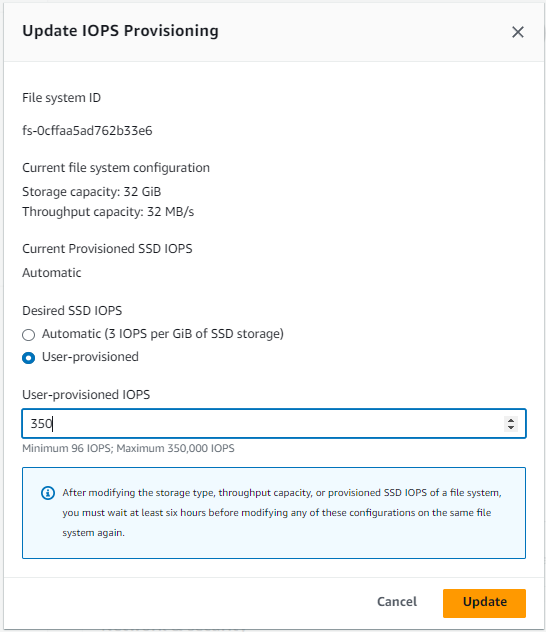
Untuk Mode, pilih Automatic atau User-provisioned. Jika Anda memilih Otomatis, Amazon FSx secara otomatis menyediakan 3 IOPS SSD per GiB kapasitas penyimpanan untuk sistem file Anda. Jika Anda memilih User-provisioned, masukkan seluruh nomor dalam kisaran 96-400.000.
Pilih Perbarui untuk memulai pembaruan IOPS SSD yang disediakan.
Anda dapat memantau kemajuan pembaruan pada halaman detail sistem File, pada tab Pembaruan.
Untuk memperbarui SSD IOPS untuk sistem file FSx for Windows File Server, gunakan --windows-configuration
DiskIopsConfiguration properti. Properti ini memiliki dua parameter, Iops danMode:
Jika Anda ingin menentukan jumlah IOPS SSD, gunakan
Iops=, hingga maksimum 400.000 di AWS Wilayah yang didukung dan.number_of_IOPSMode=USER_PROVISIONEDJika Anda ingin Amazon FSx meningkatkan IOPS SSD Anda secara otomatis, gunakan
Mode=AUTOMATICdan jangan gunakan parameternya.IopsAmazon FSx secara otomatis mempertahankan 3 SSD IOPS per GiB kapasitas penyimpanan pada sistem file Anda, hingga maksimum 400.000 di Wilayah yang didukung. AWS
Anda dapat memantau kemajuan pembaruan dengan menggunakan AWS CLI perintah describe-file-systems. Cari administrative-actions di output.
Untuk informasi lebih lanjut, lihat AdministrativeAction.
Memantau pembaruan IOPS SSD yang disediakan
Anda dapat memantau kemajuan pembaruan IOPS SSD yang disediakan menggunakan konsol Amazon FSx, API, atau. AWS CLI
Memantau pembaruan di konsol
Di tab Pembaruan dalam jendela Detail sistem file, Anda dapat melihat 10 pembaruan terbaru untuk setiap jenis pembaruan.
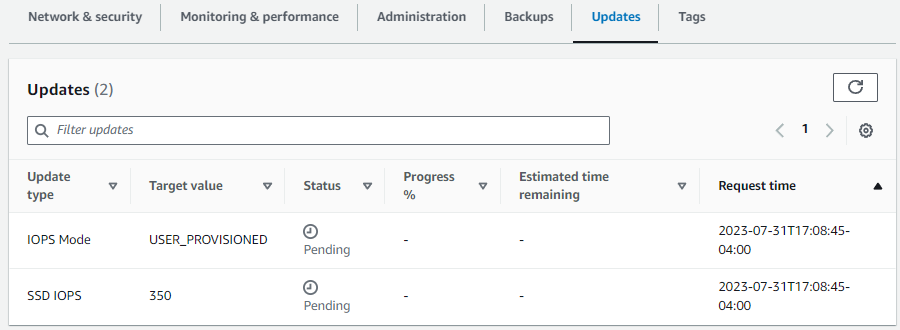
Untuk pembaruan IOPS SSD yang disediakan, Anda dapat melihat informasi berikut.
- Jenis pembaruan
-
Nilai yang mungkin adalah Mode IOPS dan SSD IOPS.
- Nilai target
-
Nilai yang diinginkan untuk memperbarui mode IOPS sistem file dan SSD IOPS ke.
- Status
-
Status terkini dari pembaruan. Untuk pembaruan SSD IOPS, nilai yang mungkin adalah sebagai berikut:
Menunggu – Amazon FSx telah menerima permintaan pembaruan, namun belum mulai memprosesnya.
Dalam proses – Amazon FSx sedang memproses permintaan pembaruan.
Pengoptimalan yang diperbarui - Level IOPS baru tersedia untuk operasi penulisan beban kerja Anda. Pembaruan Anda memasuki status pengoptimalan yang diperbarui, yang biasanya berlangsung beberapa jam, selama operasi baca beban kerja Anda memiliki kinerja IOPS antara level sebelumnya dan level baru. Setelah tindakan pembaruan Anda selesai, level IOPS baru Anda tersedia untuk dibaca dan ditulis.
Selesai - Pembaruan SSD IOPS berhasil diselesaikan.
Gagal - Pembaruan SSD IOPS gagal. Pilih tanda tanya (?) untuk melihat detail mengapa pembaruan penyimpanan gagal.
- Kemajuan%
-
Menampilkan kemajuan proses optimasi penyimpanan sebagai persen selesai.
- Waktu permintaan
-
Waktu Amazon FSx menerima permintaan tindakan pembaruan.
Memantau pembaruan dengan AWS CLI dan API
Anda dapat melihat dan memantau permintaan pembaruan SSD IOPS sistem file menggunakan describe-file-systemsAWS CLIperintah dan tindakan DescribeFileSystemsAPI. Array AdministrativeActions mencantumkan 10 tindakan pembaruan terbaru untuk setiap jenis tindakan administratif. Saat Anda meningkatkan IOPS SSD sistem file, dua AdministrativeActions dihasilkan: a FILE_SYSTEM_UPDATE dan IOPS_OPTIMIZATION tindakan.